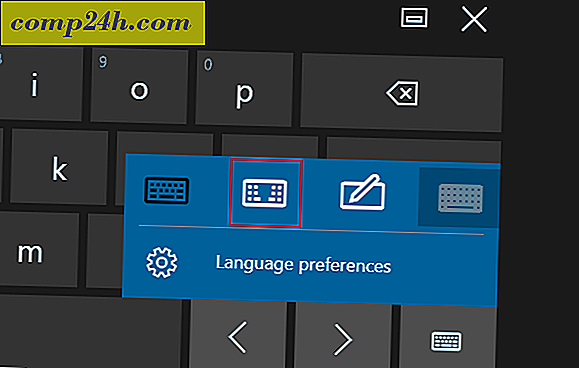Brug Snagit til at udviske tekst Indhold af et skærmbillede
Jeg har for nylig modtaget en e-mail fra en gPost-læser, der spørger, hvordan vi slør tekst på vores skærmbilleder (eksempel: Gmail-indbakkevejledning.) De fleste af skærmbillederne på er taget med et program kaldet Snagit, der er tilgængeligt for både Windows og Mac. Snagit er et af mine yndlingsværktøjer på grund af dets fleksibilitet og funktionssæt. Du kan gøre næsten alt sammen med det, herunder at skjule, sløre eller redaktere tekst i skærmbilleder. Den eneste ulempe, det er ikke gratis. Når det er sagt, tror jeg, du får hvad du betaler for, og i dette tilfælde har jeg intet problem at droppe et par kroner for at købe et fantastisk værktøj.
Hvorfor brug uskarphed?
Simpelthen er udslettet tekst bedre end alternativet - redaktion. Blur gør heller ikke opmærksomheden væk fra den vigtige del af et screenshot. Se de to eksempler nedenfor. Til venstre redigerede vi teksten til at maskere følsomme data; til højre brugte jeg et sløret filter. Da vi formentlig ikke kører et efterretningsagentur, ser det ikke ud til at være attraktivt at dele dele af et screenshot med en stor sort boks. Det samme kan siges for YouTube-videoer, men tilføjelse af sløret til videoer kræver et helt andet program.


Lad os glemme / rediger vores tekst!
For at starte ud skal du have et skærmbillede, der har tekst, du vil udviske. Måske er det personlige oplysninger, du ikke vil dele med verden. Som et eksempel har jeg trukket en Amazon-ordrebekræftelse, vi vil blokere adressen fra.
Den nederste skærmbillede er lille med det formål, fordi det bare er et eksempel på et muligt skærmbillede valg, det er ikke vigtigt.

Nu hvor vi har et skærmbillede til at arbejde med, kan du på fanen Værktøjer bestemme, om du vil sløre med det glatte filter eller Pixelate- funktionen. Begge arbejder lige så godt, det afhænger bare af det udseende, du er efter. For at holde tingene simple, skal jeg klikke på pil ned og bruge et glat filter med 25% intensitet.
Træk nu en boks rundt om det område af det screenshot, du vil udviske.

Standard for både Glat og Pixelate Blur er 25%. Du kan spille med intensitetsniveauet ved at klikke på det område du valgte og trykke på pil ned på værktøjslinjen som vist ovenfor. Standardindstillingen er normalt nok til at gøre teksten ulæselig, men stadig synlig, at den var på et punkts tekst. Se nedenfor for eksempler på de forskellige niveauer af blurintensitet.
For at sammenligne uklare niveauer udarbejdede jeg dette billede nedenfor. Som du ved, er selv 10% næsten nok til at gøre sløret ulæseligt. Men hvis du vil sikre dig, at folk ikke dechifrer følsomme data, skal du anvende mindst 20%. Alt over 50% er naturligvis overkill.

Nedenfor er slutproduktet af skærmbilledet, efter at jeg har anvendt en sløring for at skjule fragtadressen og beskærede siderne. Hvordan ser det ud?

Det dækker at tilføje blur til screenshots i Snagit. Hvis du beslutter dig for at købe en kopi, skal du bruge dette link til at købe en kopi af Snagit. Selv om prisen vil være den samme for dig, vil jeg få et par bukke til henvisningen. Tænk på det som et tip til al denne fantastiske information, du lige har fået gratis. ;)
Som altid, hvis du løber ind i problemer eller har flere spørgsmål om Snagit, opret en gratis konto i vores Tech Support Forum. Skriftlaget her på overvåger det og vil svare? Så hurtigt som muligt.
Glad blurring!